win10電腦自帶的滾動截圖功能,讓你輕鬆截取長圖!
2021-01-08 騰訊網截屏的方法有很多,但是有時候我們會遇到比電腦屏幕還大的圖,比如網站上的長圖、N條引用的評論。。。你要怎麼截取呢?是不是最多只能截全屏?還是要做到第三方的截圖軟體呢?
下面小編給你介紹一種win10電腦自帶的滾動截圖功能,讓你輕鬆截取整個頁面的圖片!
1、打開win10自帶的edge瀏覽器,在網頁右上角找到「添加筆記」的圖標。
2、點擊「剪輯」圖標,屏幕上的滑鼠指針會變成「+號」,這個時候按住滑鼠不鬆手,拖動出需要截圖的界面。
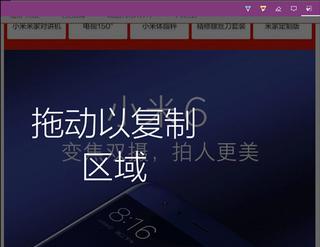
點擊播放 GIF 0.0M
3、當鬆開的時候,會出現「已複製」的提示,然後打開word、畫圖等工具,就能把剛才的截圖粘貼出來啦。(點擊文件—另存為—JPEG圖片,就可將截下來的圖片保存在電腦上了)

點擊播放 GIF 0.0M
4、敲擊鍵盤上「Esc鍵」,即可退出截圖的功能。
—— 分享新聞,還能獲得積分兌換好禮哦 ——
相關焦點
-
電腦上如何截取長圖,萬能的截圖軟體
在電腦上總是需要用到截圖功能,所以對這個截圖功能大家都還是很熟悉的。一般截圖我們使用的快捷鍵會比較多,你們用的哪個比較多呢?鍵盤上的快捷鍵Print Screen?還是用系統自帶的「截圖工具」截圖、QQ截圖或者微信截圖? -
電腦上如何截取長圖,萬能的截圖軟體
在電腦上總是需要用到截圖功能,所以對這個截圖功能大家都還是很熟悉的。一般截圖我們使用的快捷鍵會比較多,你們用的哪個比較多呢?鍵盤上的快捷鍵Print Screen?還是用系統自帶的「截圖工具」截圖、QQ截圖或者微信截圖? -
還在找好用的截圖工具?win10自帶截圖工具免費用支持自由截圖
1、win10自帶截圖和草圖工具的使用方法在電腦的左下角搜索框輸入「截圖」即可找到這兩個截圖工具,如下圖所示。點擊「截圖和草圖」工具即可打開。截圖完畢可以對截取的圖片進行簡單的編輯和說明,自由截圖可以只截取其中需要的部分,對於那些不規則的圖像截取非常實用。 -
電腦截取長圖工具
1無論是在工作或者學習當中,假設電腦的屏幕解析度太小,想要截長圖第一種:截取多張拼接(麻煩)>第二種:錄製視頻記錄(費時間)大家都知道手機可以輕鬆截長圖今天安利一款電腦也可以輕鬆截取長圖片工具2FastStone Capture這是一款非常適合辦公使用的工具 -
電腦上如何滾動截屏長圖?這樣做最簡單
在日常的工作生活中,截圖可是一個必不可免的操作,特別是需要長屏幕的截圖。平時在電腦上面搜索資料的時候發現有用的資料很想截圖保存下來,但是網頁上有那麼多內容,應該怎樣完整的截取下來呢?有什麼方法可以實現呢? -
iPhone電腦不能長截圖?一篇文章解決你的所有煩惱
在日常的工作或學習中,截圖應該可以算得上一個高頻的操作,對於普通的區域截圖,QQ 或微信自帶的截圖功能基本都能勝任。但如果我們要截取的是長篇幅的內容或聊天記錄,就需要用到支持長截圖或滾動截圖的工具。電腦端① QQ 雖然微信現在成了國民應用,但不少人的電腦可能還保留著 QQ,因為 QQ 的截圖功能真的太香了。使用快捷鍵「Ctrl + Alt + A」調出截圖窗口,確定截圖區域後,下方彈出的工具欄包含長截圖、屏幕識圖等功能。 -
電腦上如何實現滾動截圖?用這款工具即可輕鬆實現!
但是我們平時在使用的過程當中,也都知道,如果想要截取電腦上的屏幕的話,我們通過瀏覽器或者是聊天工具的快捷鍵來截圖時,都只能夠截取當前屏幕上的圖,而不能像手機一樣,實現滾動的全網頁的截圖。但是如果我們此時有這個需要滾動截圖的需求的話,我們只能一張一張的去截圖,然後如果只能放到一起的話,就需要自己去將多張圖片編輯到一起。 -
做長圖何必反覆截屏,「滾動截屏」讓你「滾」著做出長截圖
無論是保存聊天對話、剪藏文章段落,抑或是將備忘錄裡的隨筆分享到微博,你都需要用到長截圖。以往我們在 iOS 上進行長截圖的方法只有分別截取多張不同位置的截圖,隨後用 Picsew 等應用拼接起來。 -
一個操作輕鬆截取長圖!Win10上網截長圖小技巧-Win10,截圖, ——快...
很多網友都頭疼如何去截取那些比電腦屏幕還長的圖,最麻煩的是,這種情況在現實中一點兒不少,截網頁、截評論,或者是把交易頁面截取下來以備留作日後維權的證據……汗。總之對於這種情況,大家首選的都是一些第三方截屏軟體,但如果臨時用用,或者正巧你使用的是別人的電腦,那麼筆者倒還有一個更快捷的辦法,那就是直接利用Win10內置的屏幕截取功能,一分鐘就能搞定! -
win10使用經驗之系統自帶小工具「截圖和草圖」
在win7系統時代,windows系統自帶的截圖工具叫做「截圖」。到了win10系統時代,windows系統自帶的截圖工具升級為「截圖和草圖」。下面一起來了解一下win10系統中的「截圖和草圖」小工具。 -
電腦怎麼滾動截圖?你會嗎?
截圖法只能截取當前屏幕的部分,無法實現滾動截圖。>這是一個體積小巧,但功能強悍的截圖工具。因為它不僅支持普通截圖,而且,可以用它來截取全屏,滾動截圖,截取輸出 GIF 動圖等等。下載完軟體,解壓後雙擊打開,下圖箭頭所示的便是今天的主角「滾動截圖」功能。 -
Chrome瀏覽器自帶滾動截圖功能
滾動截屏通常需要裝第三方軟體,又要面臨到底裝哪個截圖軟體最好用,其實谷歌瀏覽器就自帶滾動截屏功能。使用快捷鍵打開瀏覽器的控制臺 Ctrl + Shift + I (Windows) || Option + Command + I (Mac)或者 「右鍵」-> "查看"使用快捷鍵打開命令行 Command + Shift + P (Mac) || Ctrl + Shift + P (Windows)輸入Screenshot,選擇Capture full size screenshot來滾動截圖 -
截圖不難,可下拉菜單、滾動的截圖你會嗎?答案在這!
現在的辦公、娛樂都離不開電腦。我們在使用電腦的時候,想要實現一些功能,可又不知道怎麼操作。比如在使用辦公軟體時,要調格式、要運用公式、要製作簡單的圖、需要截取文檔內容或其他等等的一些小操作。往往就會因為不會這些小的操作,讓自己辦公變得很頭疼。 -
電腦截圖方法有8種,你卻只會用微信、QQ截圖,有些可惜了
電腦截圖方法有8種,你卻只會用微信、QQ截圖,有些可惜了大家在辦公截圖時,最常用的肯定是微信的【ALT+A】和QQ的【Ctrl+Alt+A】截圖方法。其實電腦截圖的方法遠不止這兩種,因為筆者總結出電腦截圖的方法有7種,到底怎樣開啟,一起來看看吧! -
電腦截圖方法有8種,你卻只會用微信、QQ截圖,有些可惜了
電腦截圖方法有8種,你卻只會用微信、QQ截圖,有些可惜了大家在辦公截圖時,最常用的肯定是微信的【ALT+A】和QQ的【Ctrl+Alt+A】截圖方法。其實電腦截圖的方法遠不止這兩種,因為筆者總結出電腦截圖的方法有7種,到底怎樣開啟,一起來看看吧! -
win10技巧分享第二篇——win10自帶截圖快捷鍵
很多朋友在上班或者學習的過程中需要對電腦屏幕進行截圖,然後他們不得不打開QQ或者微信進行截圖。但是話說回來,QQ和微信的截圖雖然好用,但是他們具有不同的快捷鍵。雖然快捷鍵可以自定義,但是定義快捷鍵的時候兩者不能相同。而且某些場景下,突然需要截圖的時候才發現自己沒有打開這類軟體,錯失良機。 -
Windows 10 截圖功能再升級,還在用QQ微信截圖就Out了!
關於截圖工具,相信大家最熟悉不過了,在win 10 中我們點擊搜索欄輸入「截圖」就可以輕鬆找到它,在模式中,我們不僅可以選擇常用的矩形截圖,還可以使用它來截取不規則的圖形,甚是好用呢!當你按下這個按鍵時,你的電腦整個屏幕就會被截取下來,這時候截圖保存在剪貼板中,我們需要將它粘貼保存才能完成整一個操作過程。 -
電腦截圖怎麼快捷,想截長圖怎麼辦
在現在這麼科技化的社會裡,使用電腦的頻率肯定是很大的,然而大量的使用下,有時候會經常不知道怎麼用快捷鍵來提高效率,就像你從網頁上看到一篇有用的知識,想把它留下來,突然不知道怎麼做了,下面小編跟你說。因為電腦自身就有的截圖功能,它可以截全屏和當前的活動窗口,可以使用快捷按鍵就是鍵盤上的「Print Screen」鍵,有的鍵盤上是「Prt Sc sysrq 」,都一樣的。 -
讓win10截屏像qq截圖、Edge瀏覽器截圖方法,屏幕草圖功能快捷鍵
win10系統中截圖的方式有很多種,比如快捷鍵截圖、QQ截圖,截屏整個網頁等等,下面介紹Windows 10系統自帶的幾種方便快捷的截屏方法,一起用起來吧!1,按下win+W快捷鍵,打開選項菜單。我們如果需要和qq截屏那樣編輯圖形, 可以使用屏幕草圖功能。 -
電腦截圖?你知道不知道的都在這裡!
很多人經常打開電腦的時候就會習慣性地登上各類社交應用,例如QQ、微信、阿里旺旺、微博客戶端等,這些軟體都自帶了截圖功能,使用起來非常方便,例如QQ就是通過Ctrl+Alt+A組合鍵來實現截屏。微信可按ALT+A打開截屏命令。